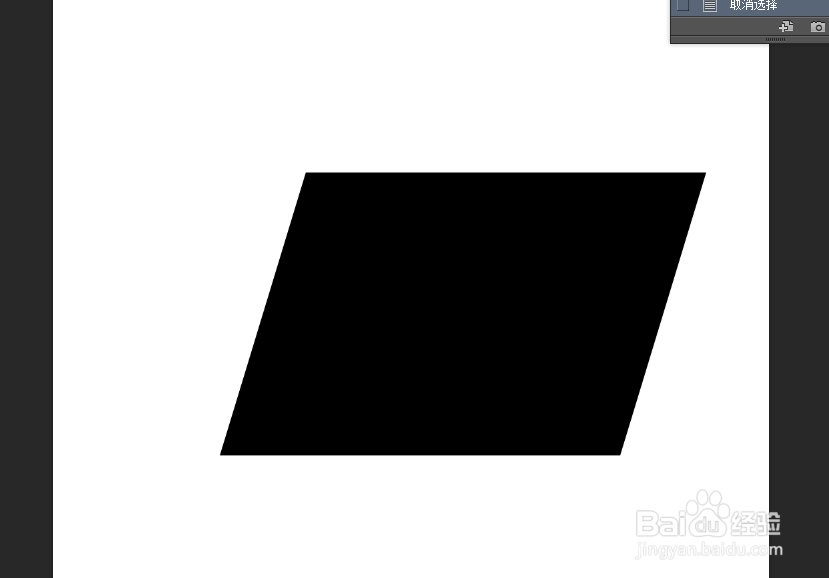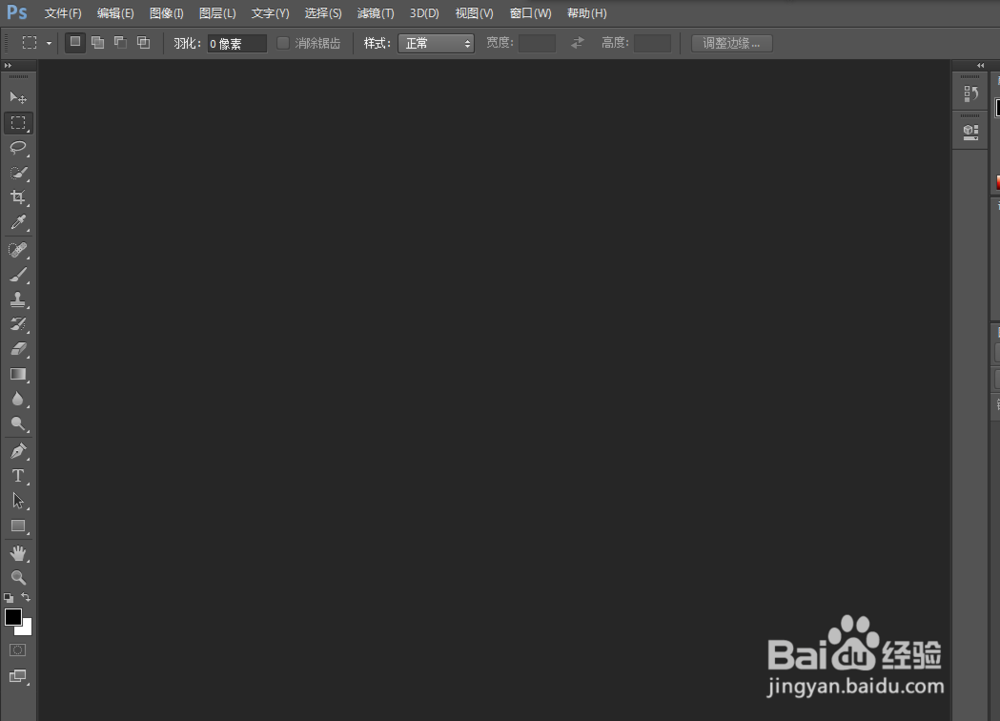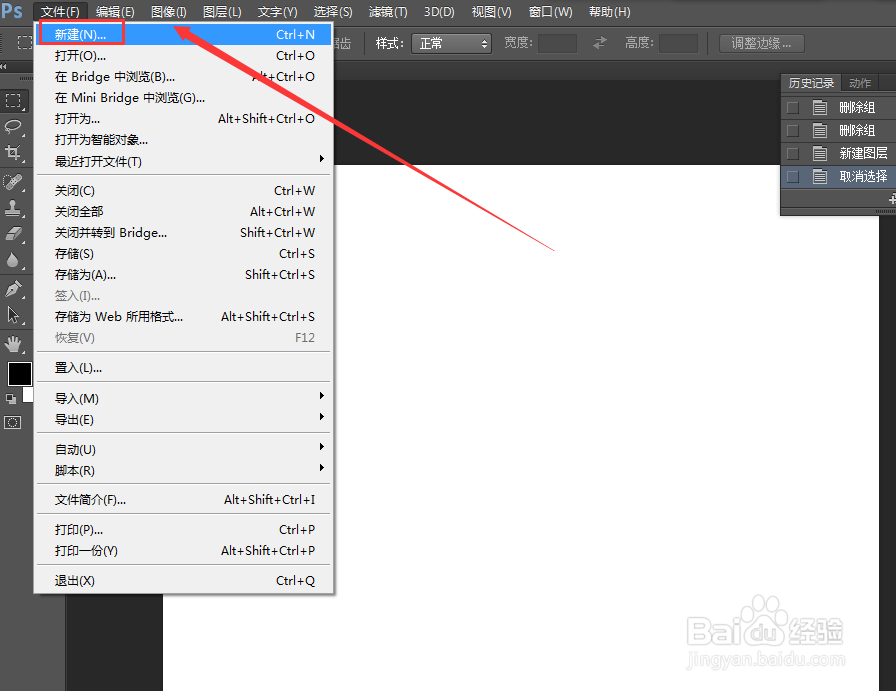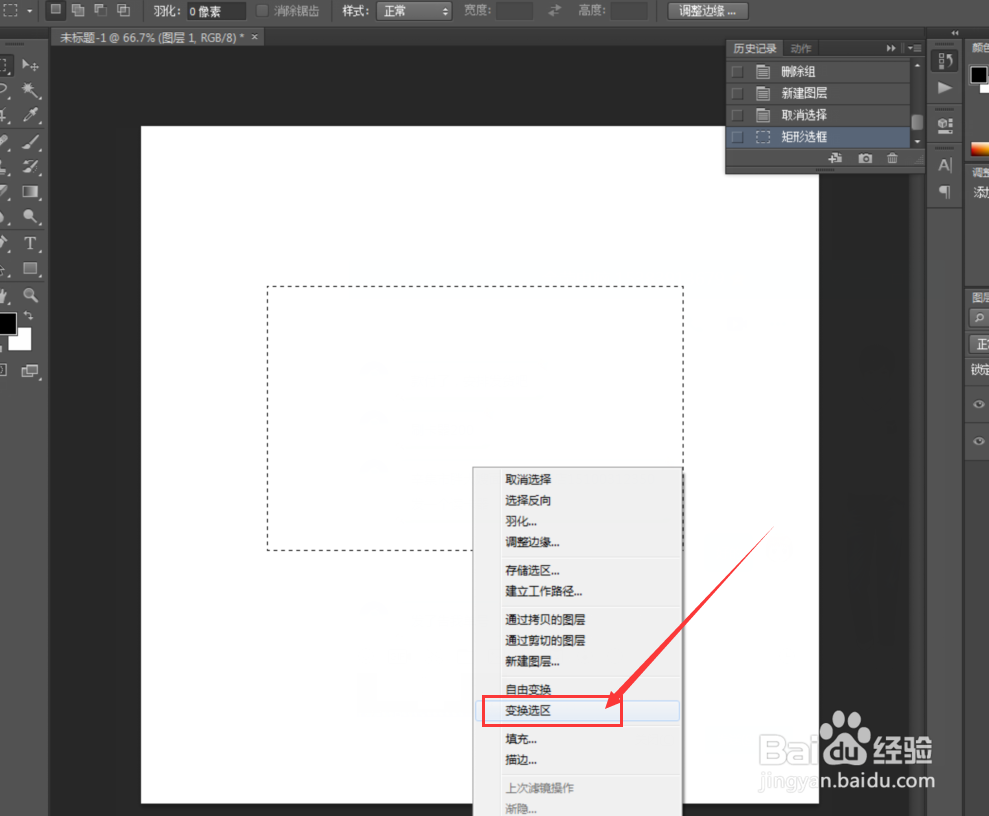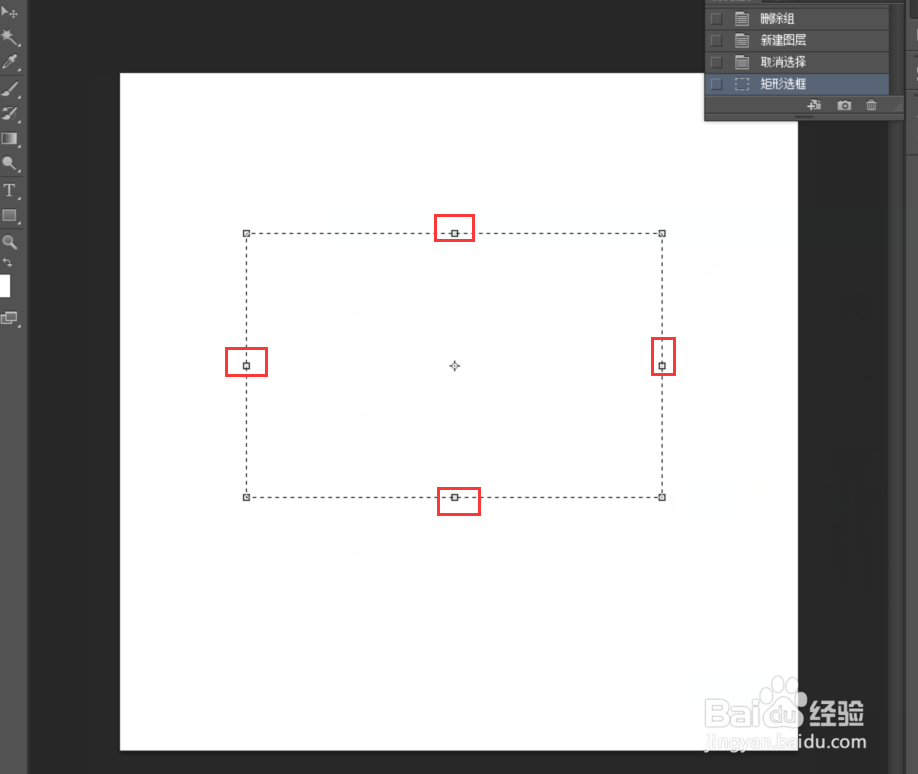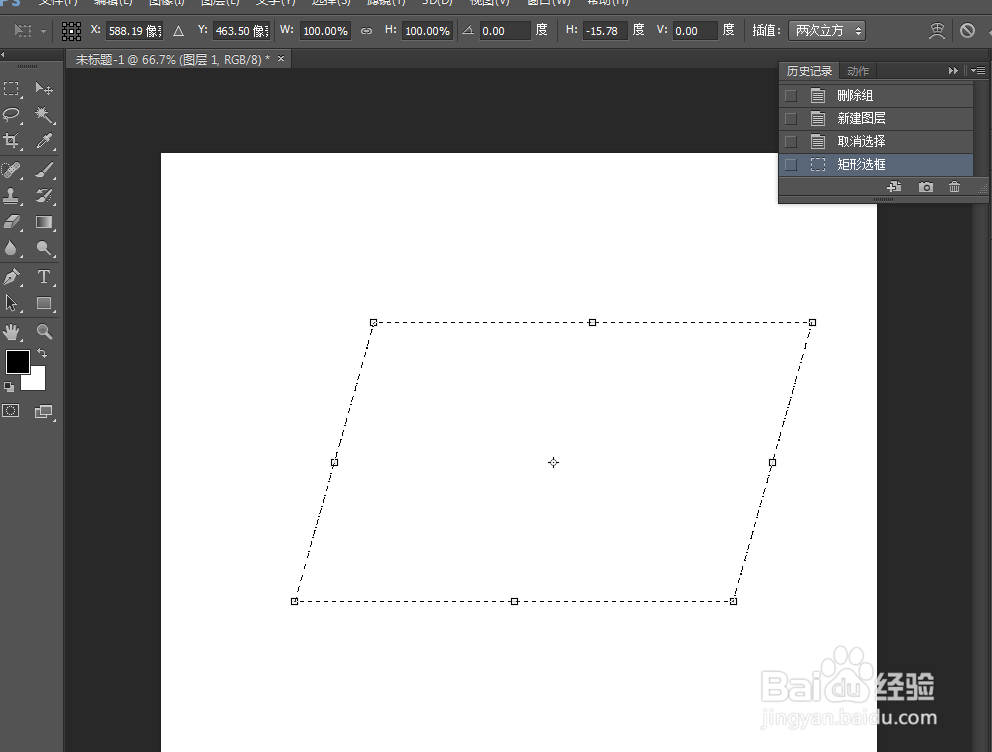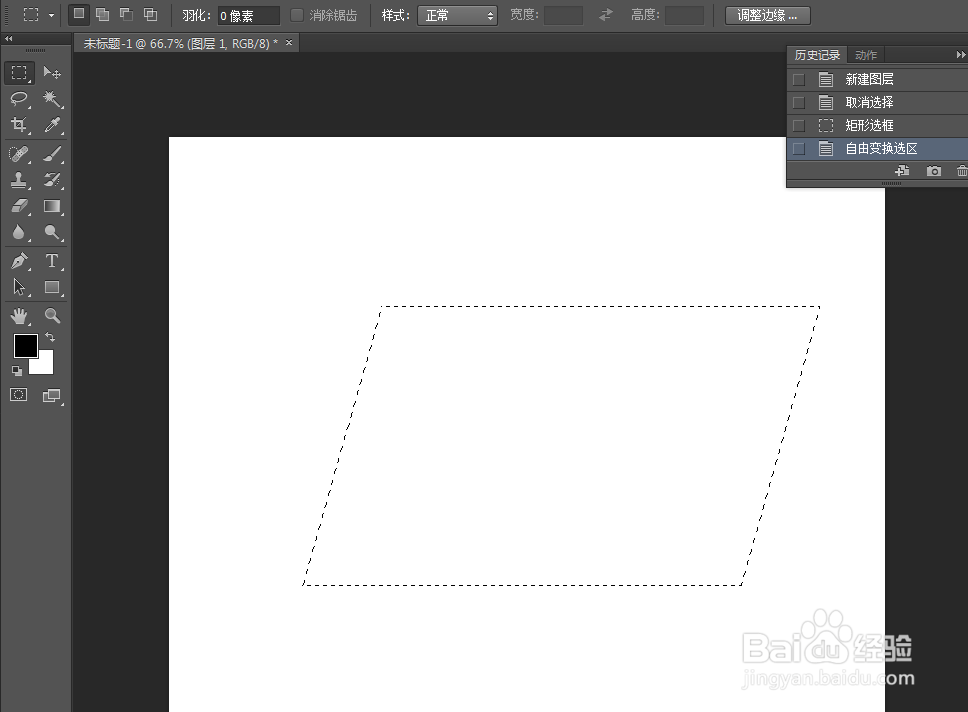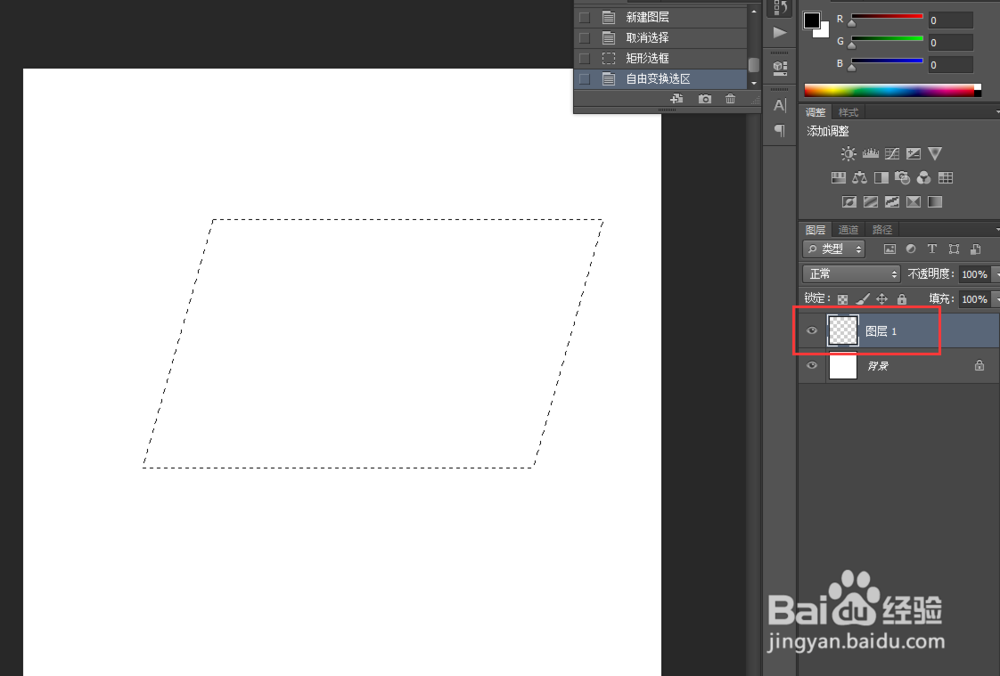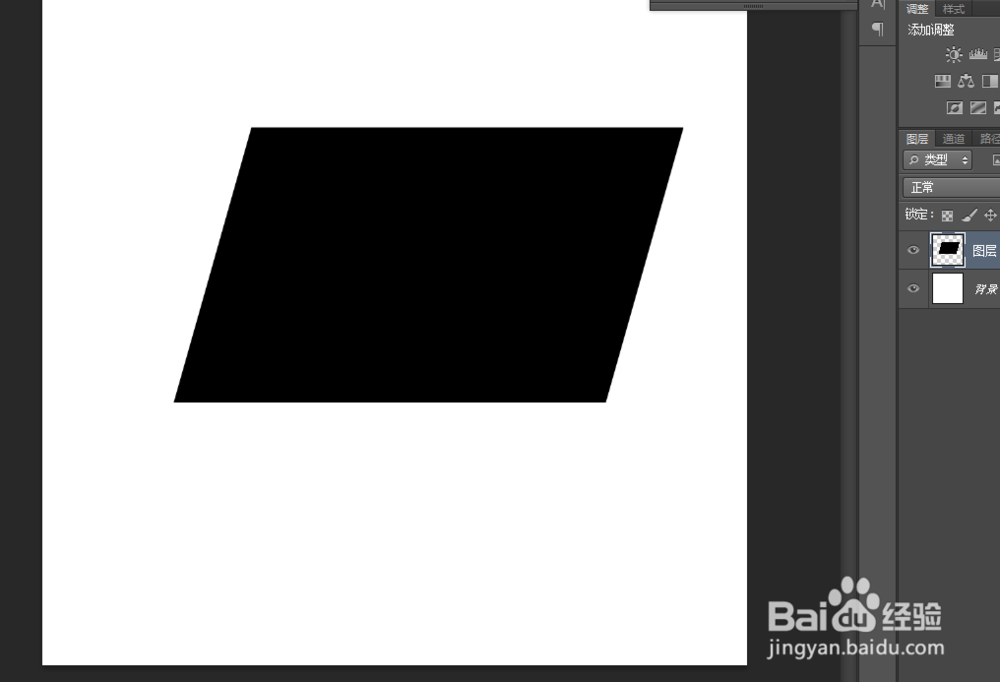ps中怎么制作平行四边形
ps是一款设计软件,可以在ps中设塥骈橄摆计各种图形,之前讲过一些ps的基础软件,今天再来讲一下ps中怎么制作平行四边形这基础操作,希望能帮助大家。
工具/原料
ps软件
电脑
ps中制作平行四边形
1、打开软件,如图
2、新建文件,如图
3、选中矩形选区工具,绘制矩形,如图
4、右击矩形选区选择变换选区,如图
5、进入变换选区之后,继续右击选择斜切,如图
6、将鼠标箭头指向矩形中间节点,且鼠标箭头变为双向箭头,如图
7、平行拖动鼠标变形选区为平行四边形选区,然后点击确定,如图
8、新建选区,填充黑色,制作平行四边形完成,如图
声明:本网站引用、摘录或转载内容仅供网站访问者交流或参考,不代表本站立场,如存在版权或非法内容,请联系站长删除,联系邮箱:site.kefu@qq.com。
阅读量:53
阅读量:93
阅读量:48
阅读量:34
阅读量:37